メッセージのポートレット
メッセージのポートレットには、次の種類のポートレットがあります。
- 「メッセージ」ポートレット
- 「未確認メッセージ」ポートレット
- 「メッセージ閲覧状況」ポートレット
「メッセージ」ポートレット
指定したフォルダーのメッセージを表示するポートレットです。
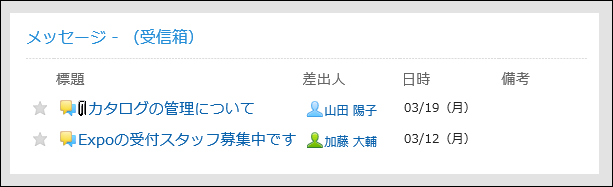
ポートレットの設定項目
- 文字サイズ:
表示する文字のサイズを選択します。
選択できる文字サイズは、次のとおりです。- 小サイズ
- 標準サイズ
- 大サイズ
- フォルダー:
ポートレットに表示するメッセージのフォルダーを選択します。
選択できるフォルダーは、次のとおりです。- 受信箱
- 送信箱
- 下書き
- 項目:
ポートレットに表示する項目を選択します。「標題」は、非表示にできません。
選択できる項目は、次のとおりです。- 差出人
- 日時
- 備考
- 順番:
メッセージを表示する順番を選択します。
作成順か更新順を選択します。 - 件数:
ポートレットに表示するメッセージの件数を選択します。
20件まで選択できます。
「未確認メッセージ」ポートレット
閲覧状況が未確認の、閲覧状況確認メッセージを表示するポートレットです。
システム管理者が閲覧状況の動作モードを「手動」に設定している場合、ユーザーがメッセージを開くと、メッセージの確認ボタンが表示されます。
ユーザーが、[確認しました]をクリックすると、そのメッセージは「未確認メッセージ」ポートレットから削除されます。
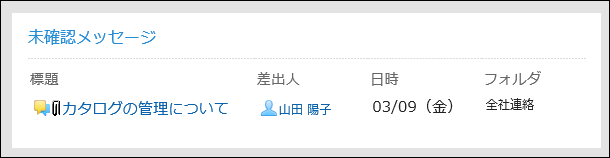
ポートレットの設定項目
- 文字サイズ:
表示する文字のサイズを選択します。
選択できる文字サイズは、次のとおりです。- 小サイズ
- 標準サイズ
- 大サイズ
- 項目:
ポートレットに表示する項目を選択します。「標題」は、非表示にできません。
選択できる項目は、次のとおりです。- 差出人
- 日時
- フォルダー
- 件数:
ポートレットに表示するメッセージの件数を選択します。
20件まで選択できます。
「メッセージ閲覧状況」ポートレット
閲覧状況確認メッセージの閲覧状況を確認します。標題をクリックすると、メッセージを閲覧できます。
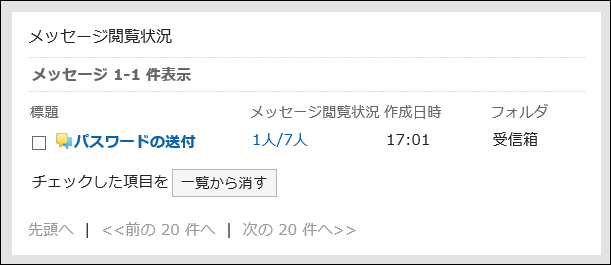
ポートレットの設定項目
- 文字サイズ:
表示する文字のサイズを選択します。
選択できる文字サイズは、次のとおりです。- 小サイズ
- 標準サイズ
- 大サイズ
- 項目:
ポートレットに表示する項目を選択します。「標題」は、非表示にできません。
選択できる項目は、次のとおりです。- 閲覧状況
- 作成日時
- フォルダー